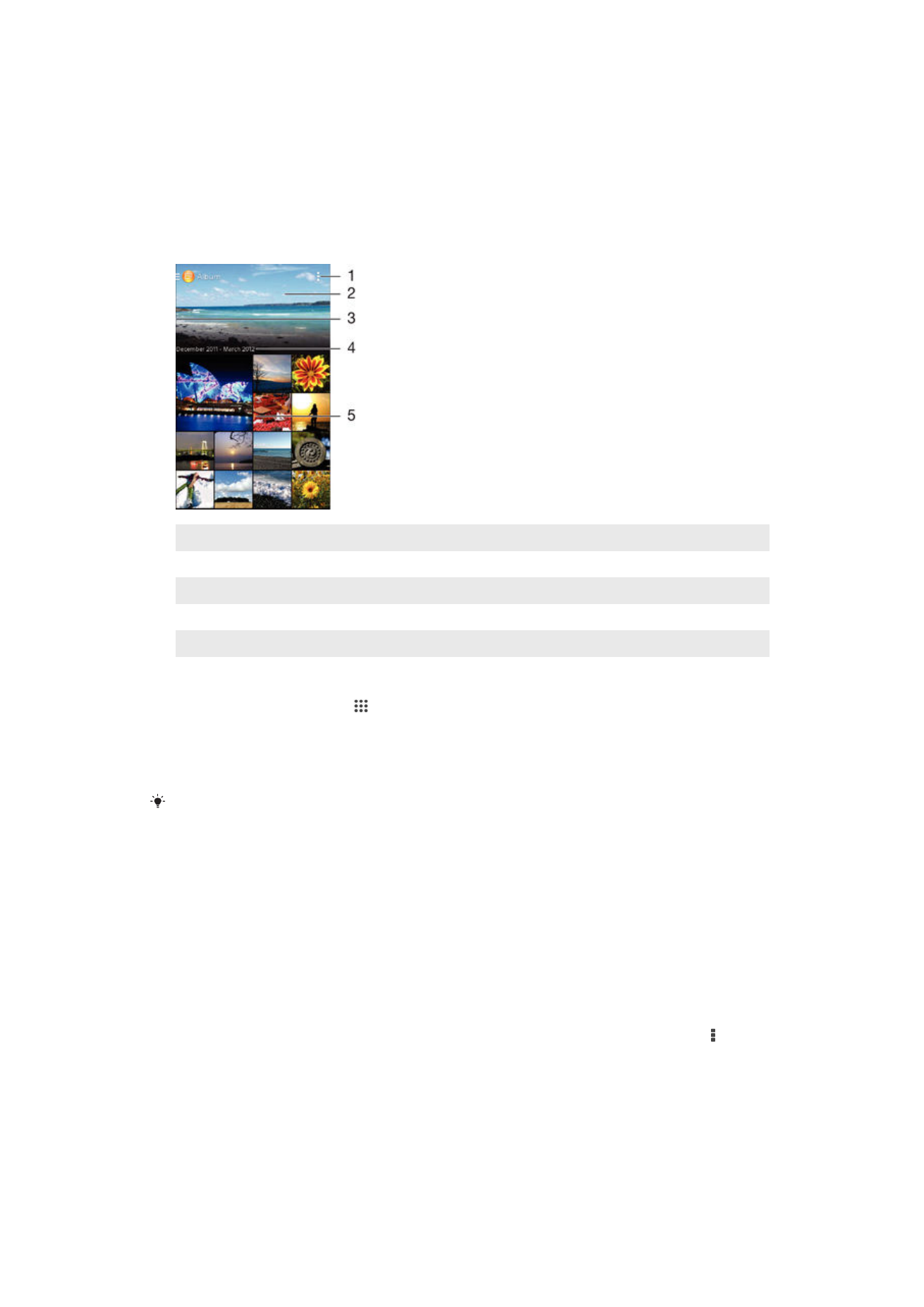
Melihat foto dan video
Gunakan aplikasi Album untuk melihat foto dan memutar video yang telah Anda ambil
dengan kamera Anda, atau untuk melihat konten serupa yang telah Anda simpan ke
perangkat Anda. Semua foto dan video ditampilkan dalam grid yang diurutkan secara
kronologis.
1
Melihat opsi menu
2
Menggulir ke atas atau ke bawah untuk melihat konten
3
Menyeret tepi kiri layar ke kanan untuk membuka menu layar beranda Album
4
Tanggal item dalam grup
5
Ketuk foto atau video untuk melihatnya
Melihat foto dan video
1
Dari Layar Beranda, ketuk .
2
Cari kemudian ketuk
Album.
3
Ketuk foto atau video untuk melihatnya.
4
Colek ke kiri untuk melihat foto atau video berikutnya. Jentikkan ke kanan untuk
melihat foto atau video sebelumnya.
Apabila orientasi layar tidak berubah secara otomatis saat Anda memutar perangkat ke
samping, centang kotak
Rotasi layar otomatis di Setelan > Tampilan.
Mengubah ukuran thumbnail
•
Ketika melihat thumbnail foto dan video di Album, bentangkan dua jari untuk
memperbesar, atau dekatkan kedua jari untuk memperkecil foto tersebut.
Memperbesar/memperkecil foto
•
Ketika Anda melihat foto, bentangkan dua jari untuk memperbesar, atau dekatkan kedua
jari untuk memperkecil foto tersebut.
Menyaksikan tayangan slide foto
1
Ketika Anda melihat foto, ketuk layar untuk menampilkan barisan alat, lalu ketuk
>
Tayangan slide untuk mulai memutar semua foto dalam sebuah album.
2
Ketuk foto untuk mengakhiri tayangan salindia.
88
Ini adalah versi Internet untuk penerbitan ini. © Boleh dicetak hanya untuk penggunaan pribadi.
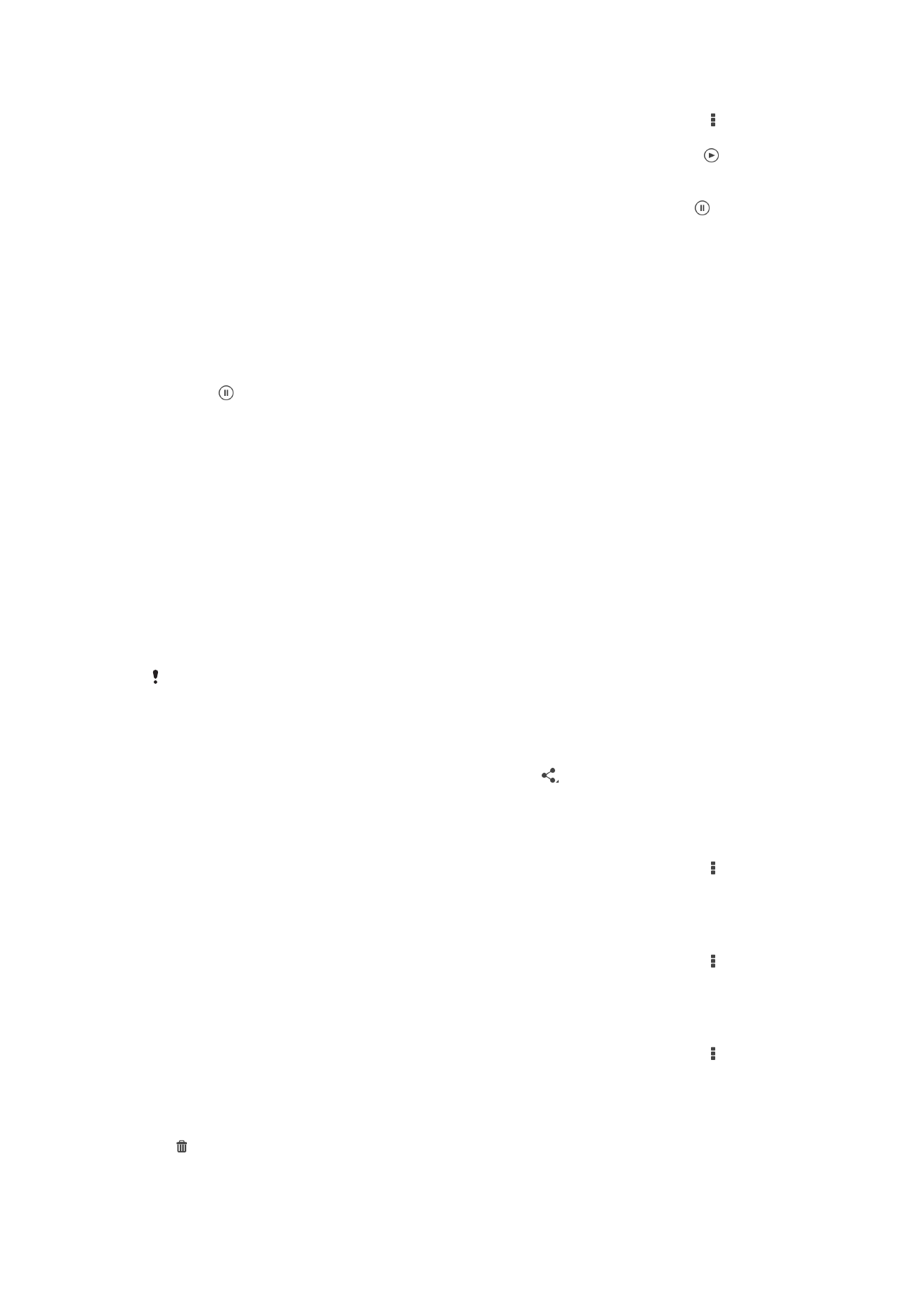
Menyaksikan tayangan slide foto Anda dengan musik
1
Ketika Anda melihat foto, ketuk layar untuk menampilkan barisan alat, lalu ketuk
>
Tayangan slide SensMe™.
2
Pilih musik dan tema yang ingin Anda gunakan untuk tayangan slide, lalu ketuk .
Aplikas Album menganalisa foto-foto Anda dan menggunakan data musik
SensMe™ untuk memutar tayangan slide.
3
Untuk menjeda pemutaran, ketuk layar untuk menampilkan kontrol, lalu ketuk .
Memutar video
1
Pada Album, cari dan ketuk video yang ingin diputar.
2
Ketuk
Film > Cukup sekali.
3
Jika tidak pemutaran tidak ditampilkan, ketuk layar untuk menampilkannya. Untuk
menyembunyikan kontrol, ketuk layar sekali lagi.
Jeda video
1
Saat video diputar, ketuk layar untuk menampilkan kontrol.
2
Ketuk .
Memajukan dan memundurkan video dengan cepat
1
Saat video diputar, ketuk layar untuk menampilkan kontrol.
2
Seret baris penanda kemajuan ke kiri untuk memundurkan cepat, atau ke kanan
untuk memajukan cepat.
Menyesuaikan volume video
•
Tekan tombol volume.